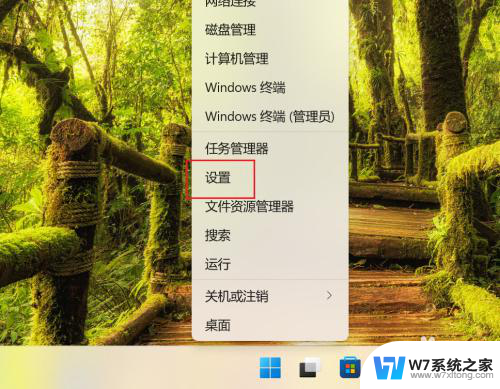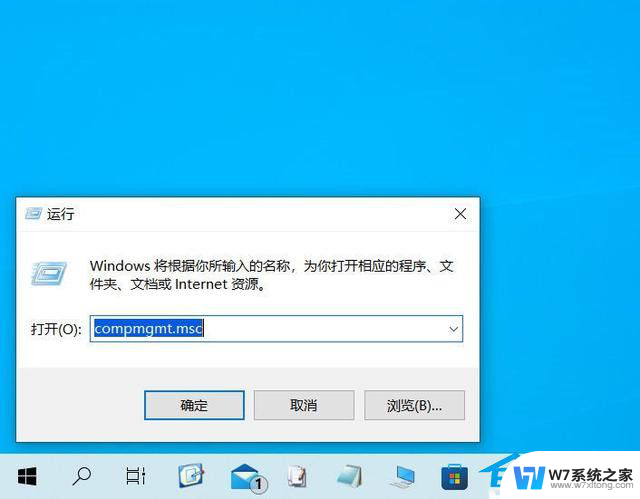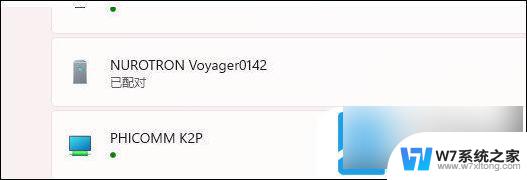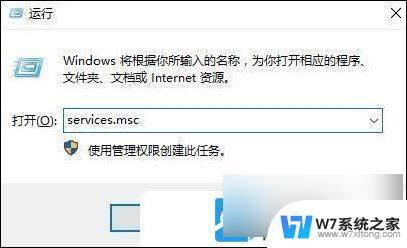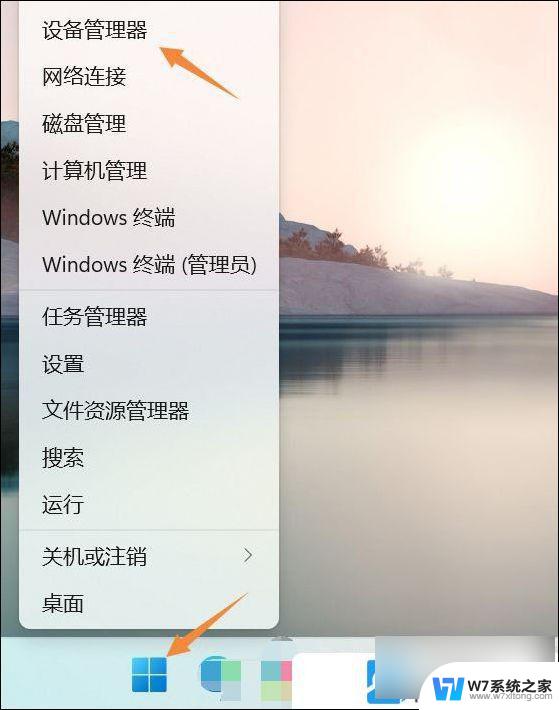win11在哪里打开蓝牙 Win11蓝牙打开方法
更新时间:2024-03-17 12:50:42作者:jiang
在如今科技发达的时代,蓝牙技术的应用越来越广泛,而Win11作为微软最新发布的操作系统,自然也拥有了蓝牙功能。对于一些不熟悉Win11系统的用户来说,他们可能会困惑于如何在Win11系统中打开蓝牙。事实上Win11提供了简单便捷的方法来打开蓝牙,让用户能够在使用电脑时享受到无线连接的便利。接下来我们将一起探索Win11在哪里打开蓝牙以及Win11蓝牙打开的方法。
具体方法:
1.点击设置
笔记本电脑中点击开始,点击设置。
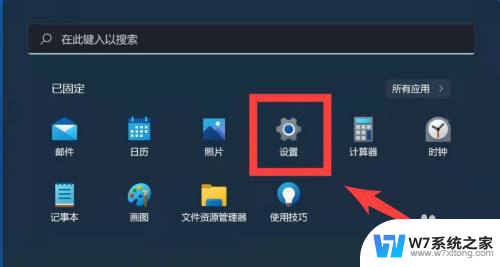
2.点击蓝牙和其他设备
设置页面点击蓝牙和其他设备。
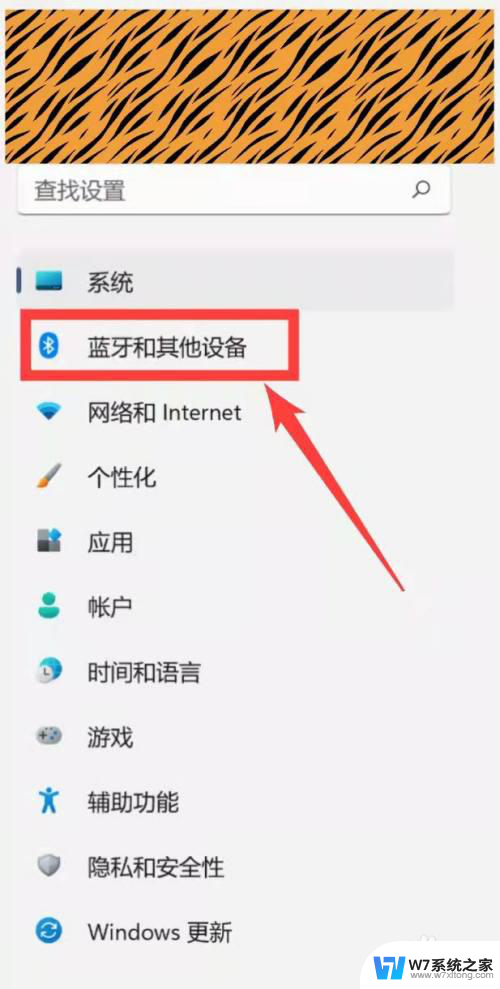
3.点击开关键
在蓝牙和其他设备页面,将蓝牙的开关键打开即可。
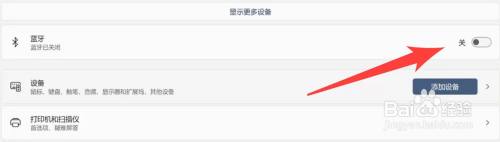
以上便是Win11如何打开蓝牙的全部内容,对于还有不清楚的用户,可以参考以上小编提供的步骤进行操作,希望能对大家有所帮助。